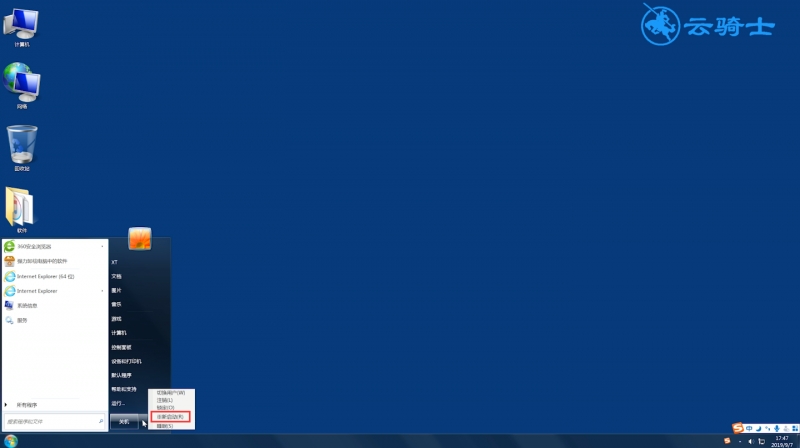Ready win7右键菜单管理怎么操作?下面我来告诉你。 方法一 1 第一步 鼠标双击进入计算机,进入页面,单击组织,选择文件夹和搜索选项 2 第二步 弹出窗口,切换到查看选项栏,下拉菜
win7右键菜单管理怎么操作?下面我来告诉你。
方法一
1第一步鼠标双击进入计算机,进入页面,单击组织,选择文件夹和搜索选项
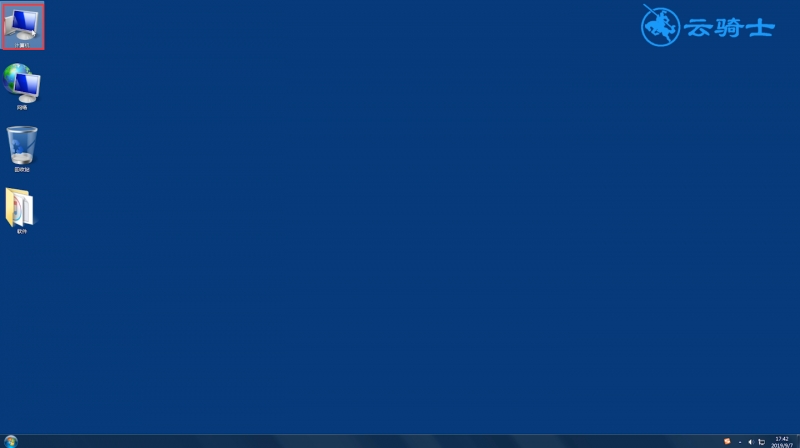
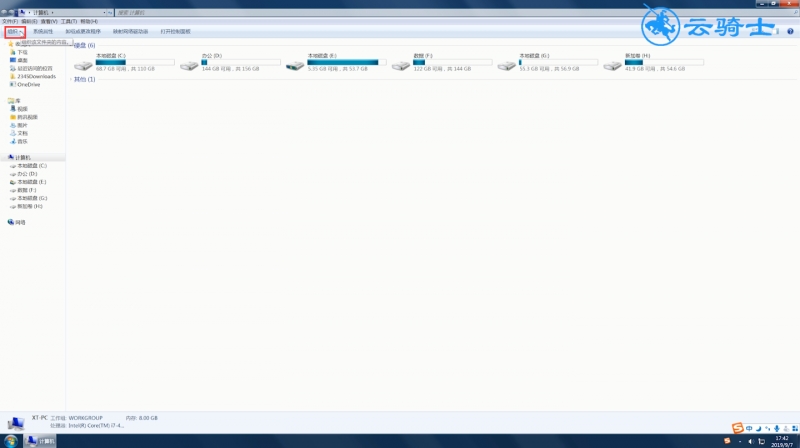
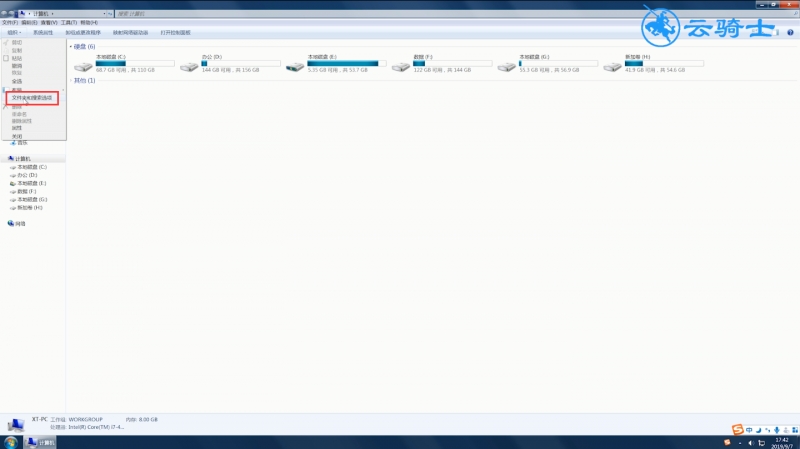
2第二步弹出窗口,切换到查看选项栏,下拉菜单栏, 点击显示隐藏的文件、文件夹和驱动器,点击确定
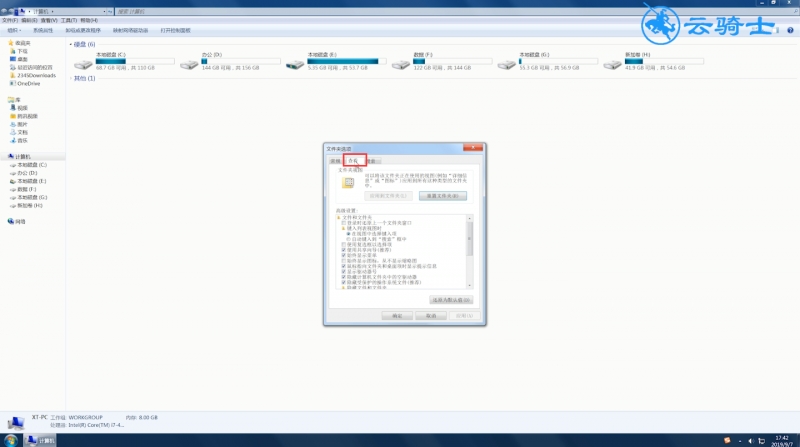
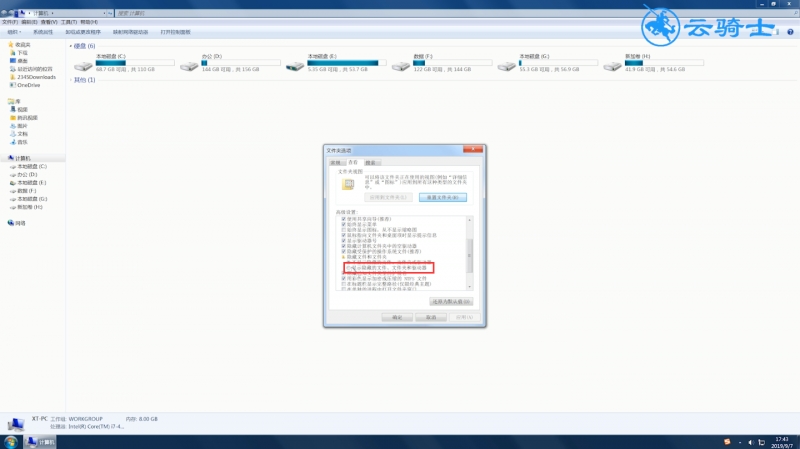
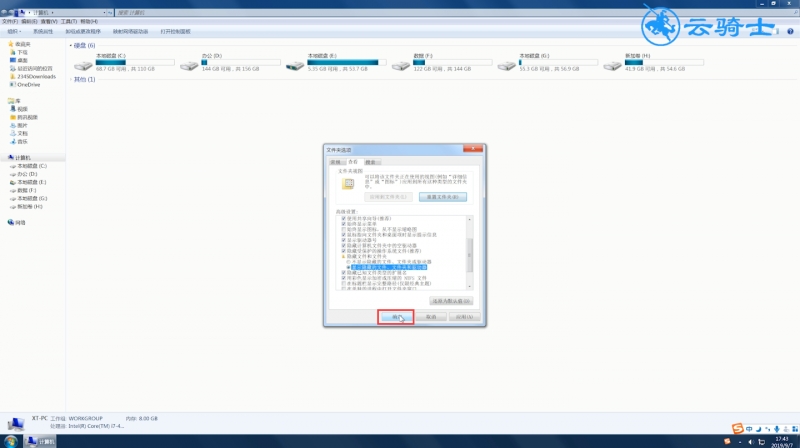
3第三步然后依次双击进入C盘(这里是E盘), Users ,XT,AppData
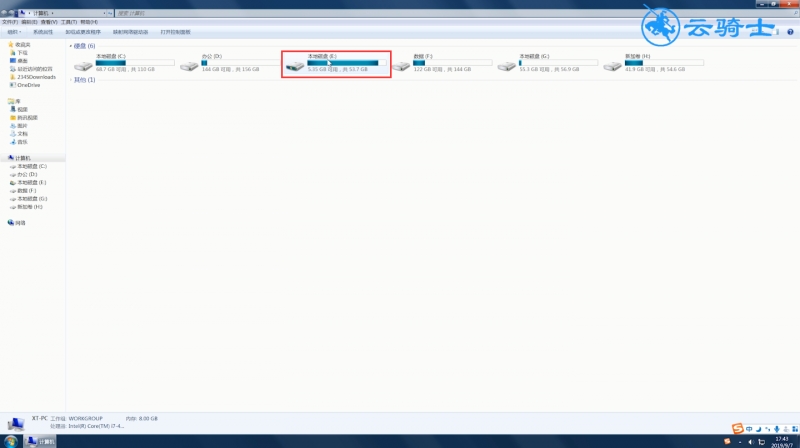
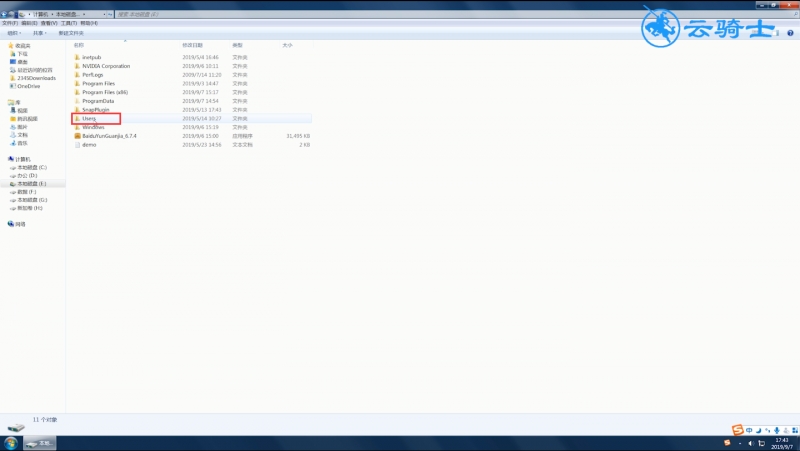
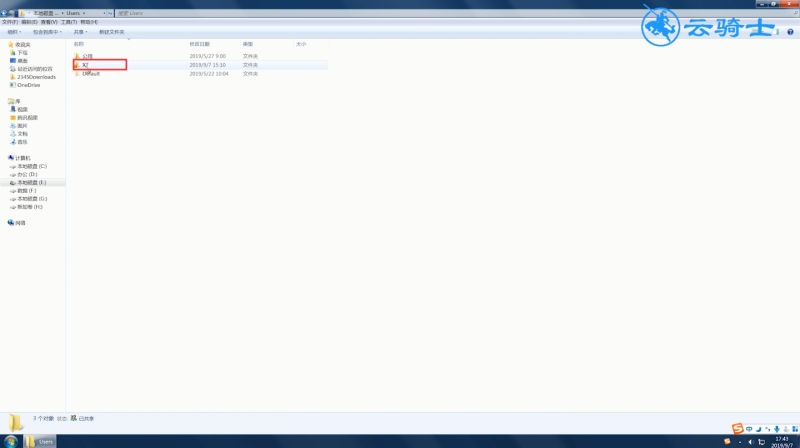
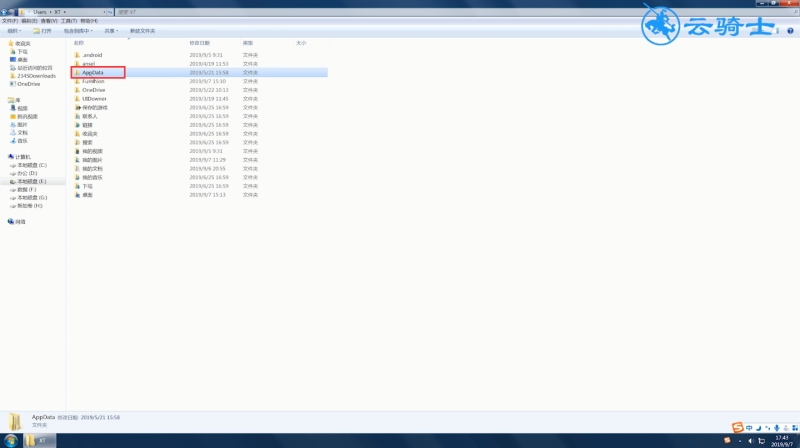
4第四步Roaming,Microsoft,Windows,sendTo,即可看到右键菜单
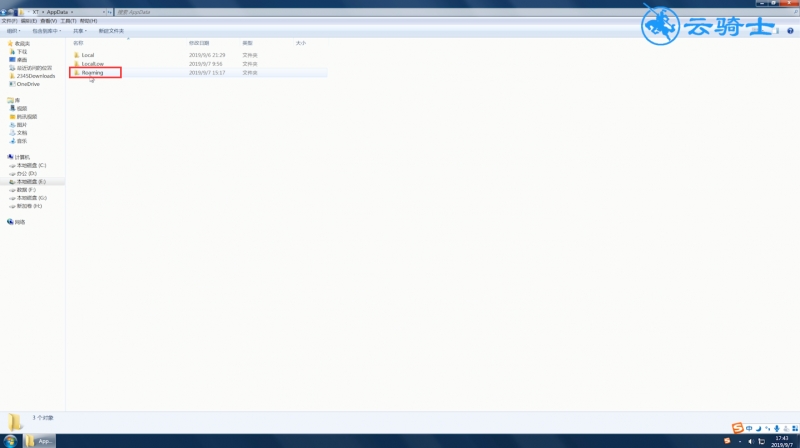
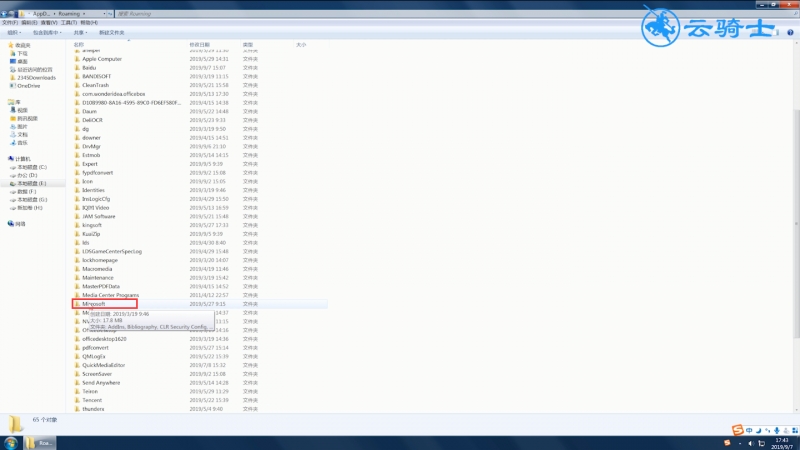
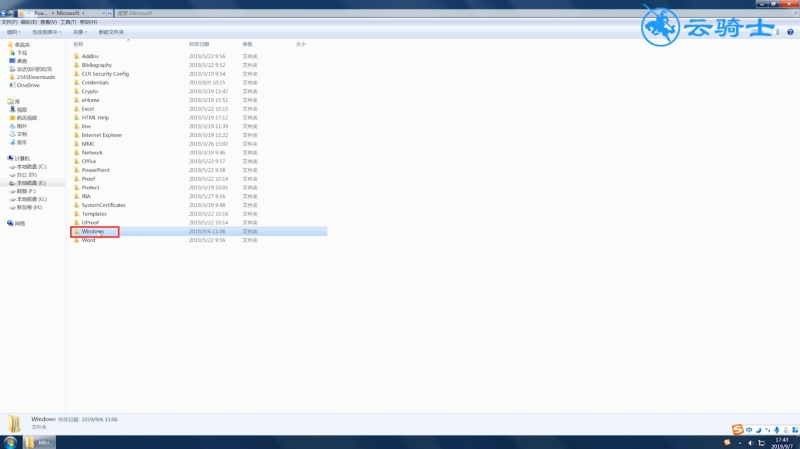
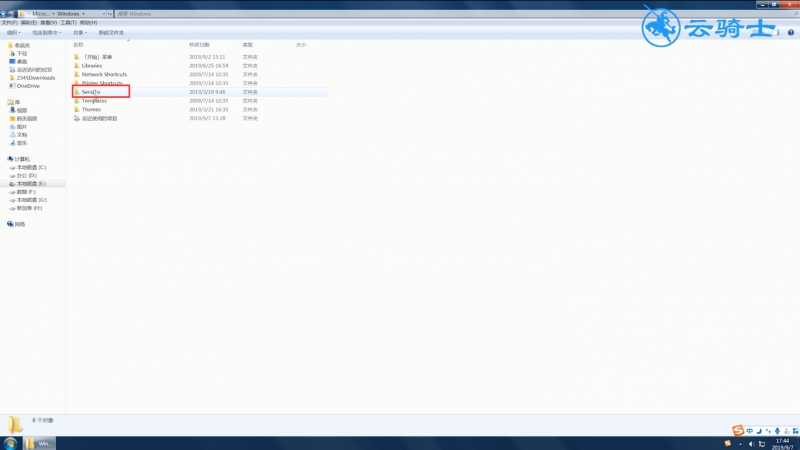
5第五步可以选择性的删除一些不用菜单就可以了
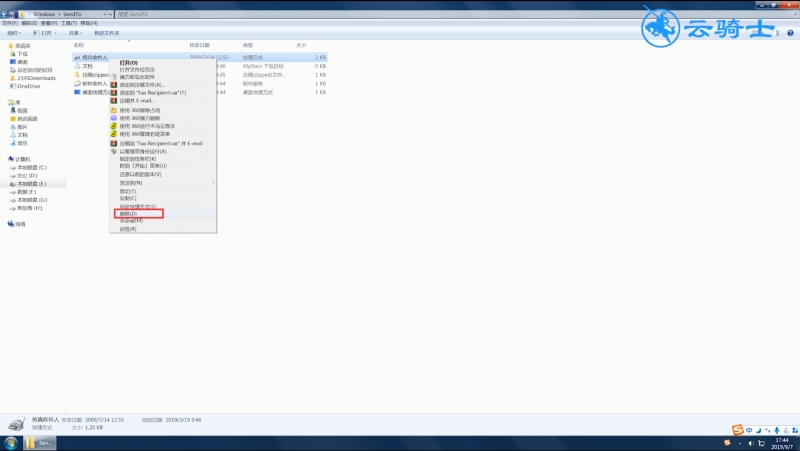
方法二
6第六步按win+r 打开运行,输入regedit 回车,在注册表编辑器中
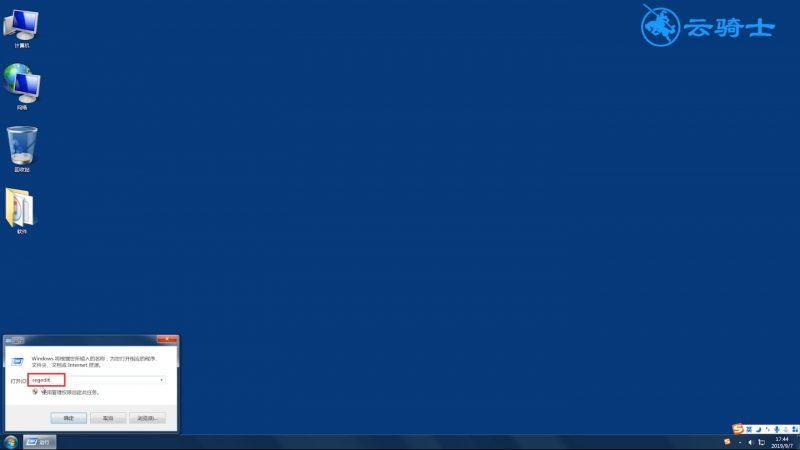
7第七步依次展开以下路径:HKEY_CLASSES_ROOT/Directory/Background/shellex/ContextMenuHandlers
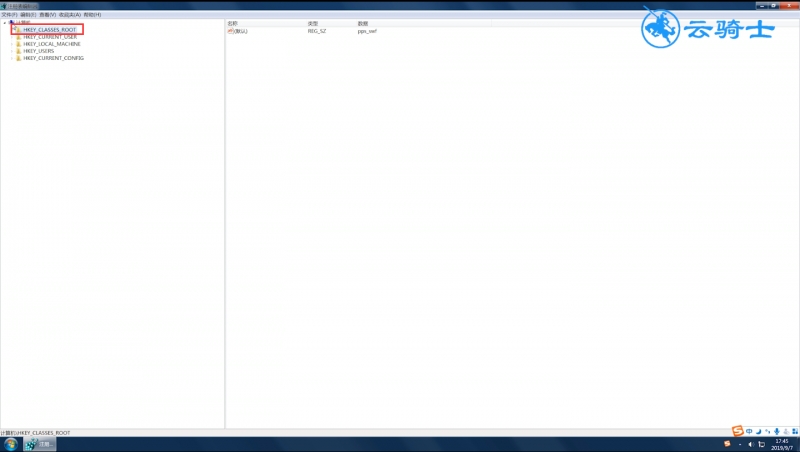
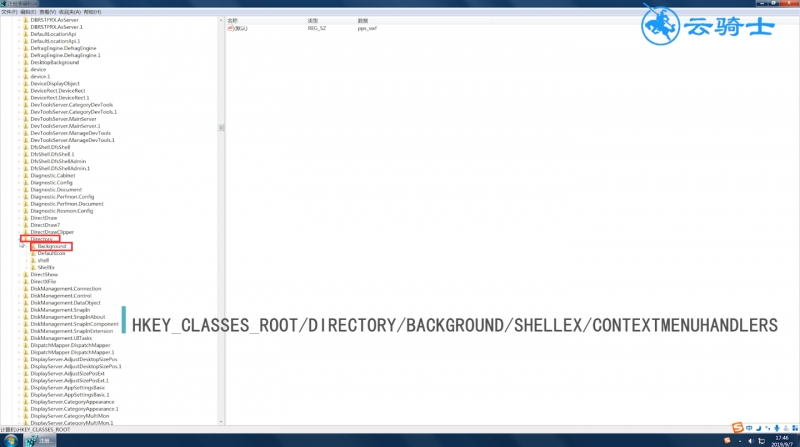
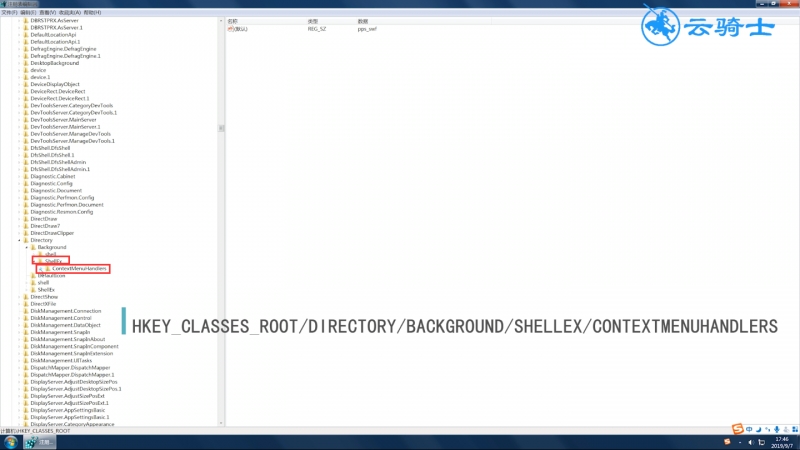
8第八步保留new选项,删除其他所有选项,即可删除添加进去的右键菜单
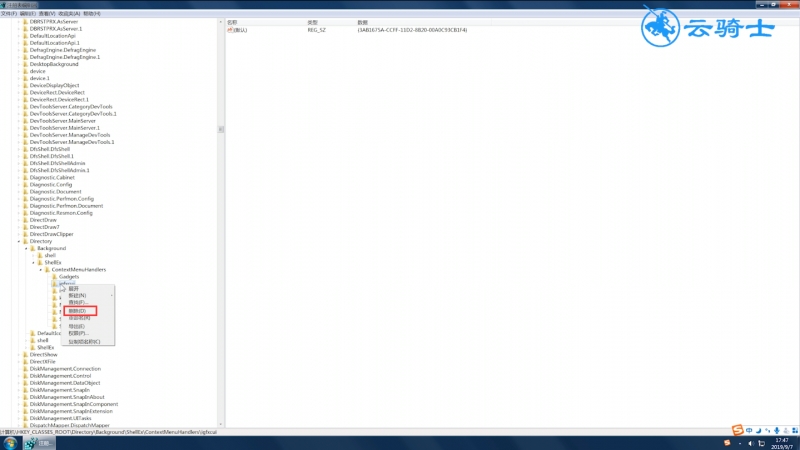
9第九步完成后,重启电脑就可以了